訪問して頂きありがとうございます。まさふくろーです。
この記事では、積み上げグラフの順番を入れ替える方法をご紹介します。
積み上げグラフの順番を入れ替える
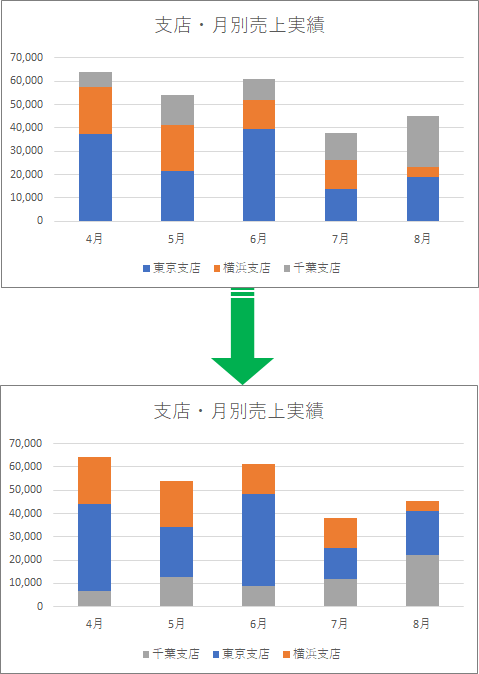
サンプルデータ
| 東京支店 | 横浜支店 | 千葉支店 | |
| 4月 | 37,500 | 19,900 | 6,600 |
| 5月 | 21,500 | 19,700 | 12,900 |
| 6月 | 39,400 | 12,600 | 9,000 |
| 7月 | 13,600 | 12,500 | 11,800 |
| 8月 | 19,000 | 4,220 | 22,000 |
手順
おおまかな流れ
Step.1データソースの選択画面を起動Step.2凡例項目の順序を変更
詳細
Step.1 データソースの選択画面を起動
グラフエリアを選択します。
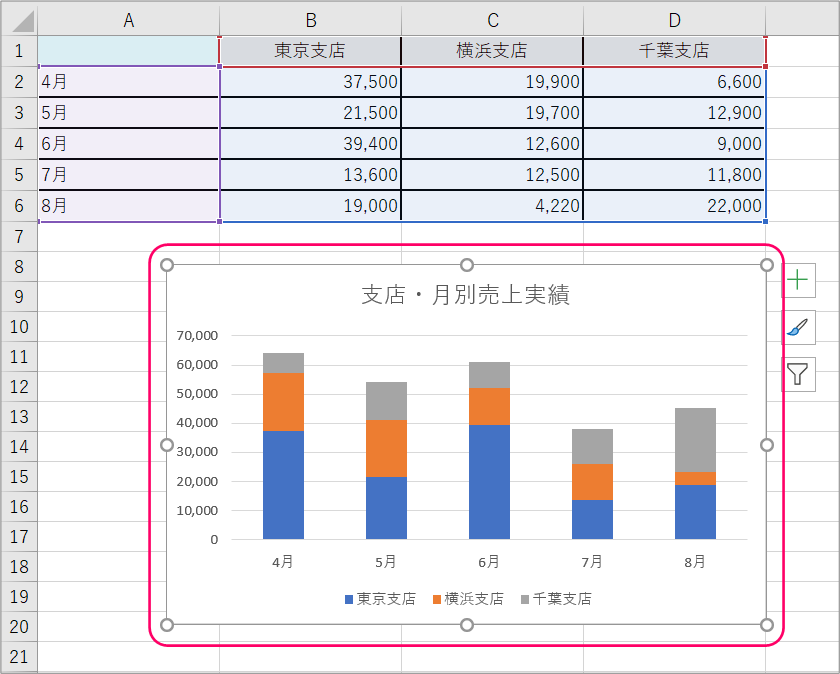
①「グラフのデザイン」タブをクリック⇒②《データ》グループの「データの選択」をクリックします。
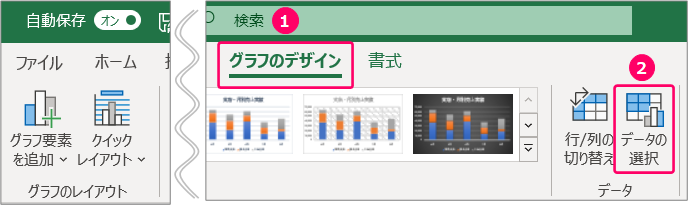
すると、データソースの選択画面が起動します。

Step.2 凡例項目の順序を変更
順番を変えたい凡例項目を選択します。
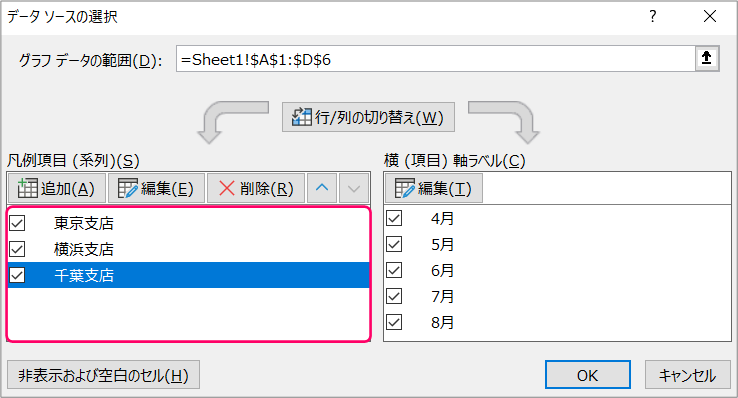
上下移動ボタンをクリックし、凡例項目の順序を変更します。
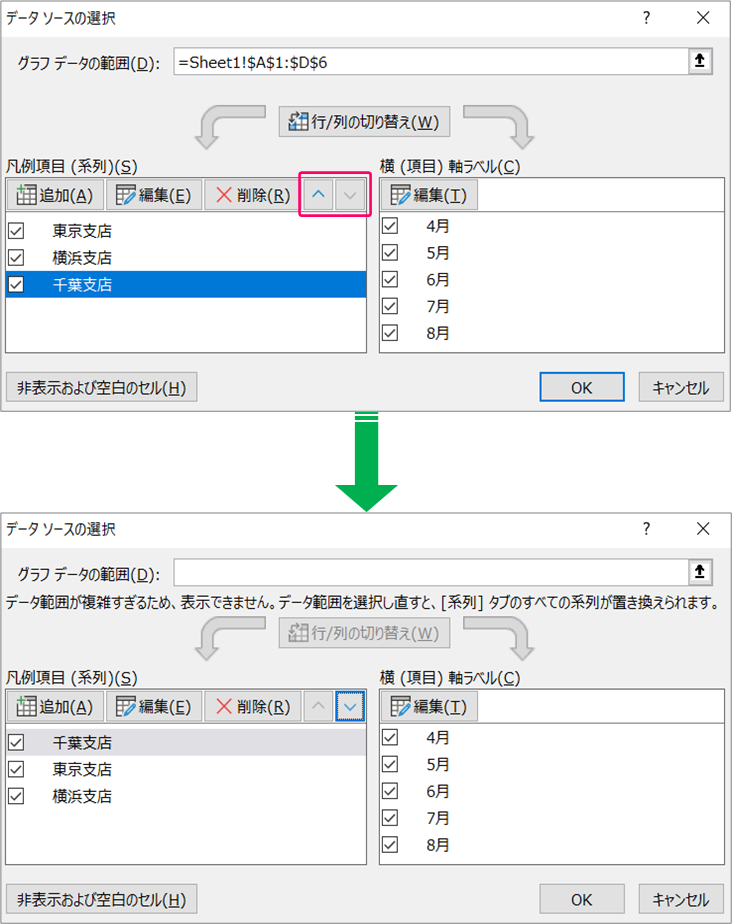
「OK」をクリックします。
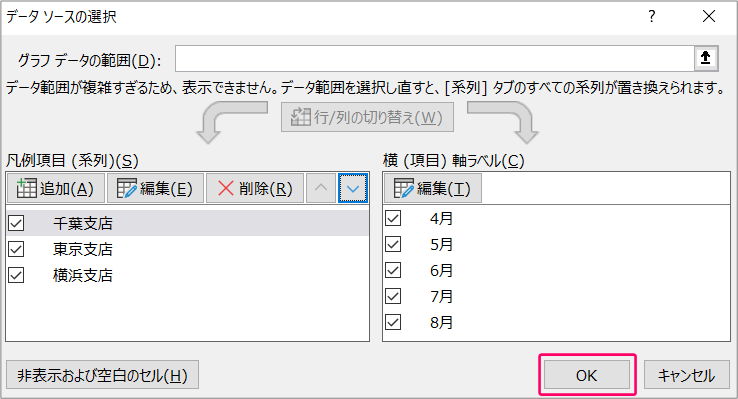
すると、積み上げグラフの順番が入れ替わります。
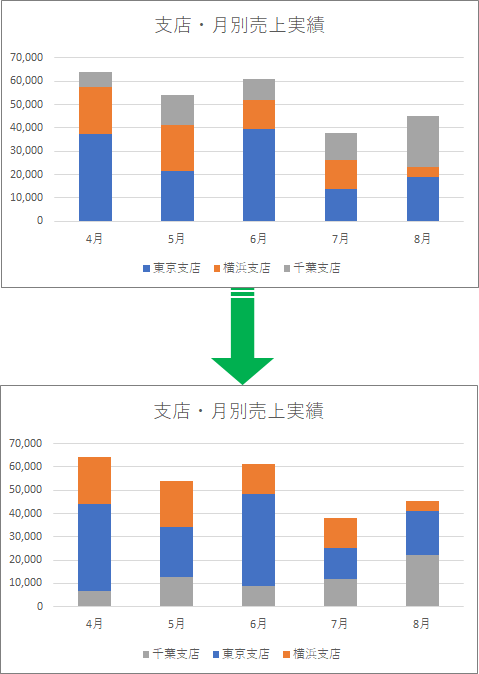
関連記事
積み上げグラフを作成する
最後まで読んでいただき、ありがとうございました!
本のまとめ記事はこちら



